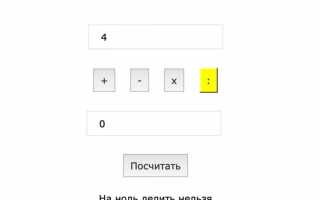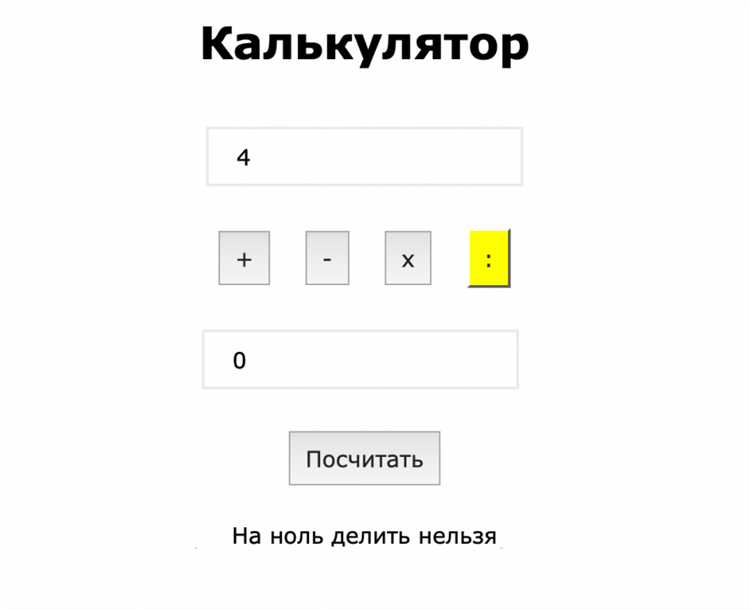
Разработка калькулятора на JavaScript – это отличный способ углубить знания о языке и освоить основы работы с DOM. В этой статье рассмотрим пошаговое создание простого калькулятора, который будет выполнять базовые арифметические операции: сложение, вычитание, умножение и деление. Для этого мы будем использовать только стандартные возможности JavaScript, без подключений дополнительных библиотек.
Основные шаги создания калькулятора включают проектирование интерфейса, обработку событий кнопок и реализацию логики вычислений. Особое внимание стоит уделить обработке ошибок, таких как деление на ноль или некорректный ввод данных. Важно правильно настроить обработчики событий для каждой кнопки, чтобы при нажатии происходило изменение состояния интерфейса и выполнение соответствующих вычислений.
Рекомендации для написания такого калькулятора: сначала создайте структуру HTML и CSS, затем приступайте к разработке логики на JavaScript. Начинать стоит с простых функций для выполнения операций и постепенно усложнять программу, добавляя возможности для обработки разных типов ввода (например, десятичные числа и отрицательные значения).
Для удобства и читаемости кода старайтесь придерживаться стандартов, таких как использование семантических тегов и комментариев. Это обеспечит более легкую поддержку кода и повысит его качество, особенно если проект будет расширяться.
Выбор структуры HTML для калькулятора
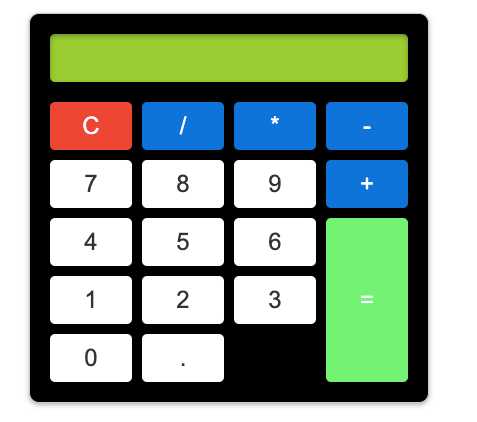
- Контейнер калькулятора: Все элементы калькулятора должны быть помещены в общий контейнер. Это поможет легко управлять расположением и стилями. Для этого часто используют
<div>, например,<div class="calculator"></div>. - Кнопки: Каждая кнопка калькулятора (цифры, операции, кнопка равенства) должна быть реализована как отдельный элемент
<button>. Важно присваивать кнопкам осмысленныеidилиclass, например:<button class="btn" id="btn1">1</button>. - Кнопки операций: Операции (+, -, *, /) должны быть четко выделены и иметь свои уникальные идентификаторы для обработки событий JavaScript. Размещение их в отдельной группе или на отдельной панели улучшит восприятие интерфейса.
- Кнопка очистки: Важно предусмотреть кнопку для очистки ввода и сброса результата. Она может быть представлена как
<button id="clear">C</button>, чтобы пользователи могли легко начать с чистого листа. - Кнопка равенства: Для подсчета результата используйте кнопку с явным названием «=», например,
<button id="equal">=</button>. Она должна быть расположена в месте, которое интуитивно понятно пользователю. - Дополнительные элементы: Для улучшения функционала калькулятора можно добавить кнопки для работы с десятичными знаками или памятью. Каждая дополнительная функция требует четкого наименования кнопок и соответствующей обработки в коде.
Пример структуры HTML калькулятора может выглядеть так:
Правильная структура обеспечивает удобство как для пользователя, так и для разработчика, позволяя легко взаимодействовать с элементами и улучшать интерфейс калькулятора.
Создание кнопок калькулятора с помощью HTML
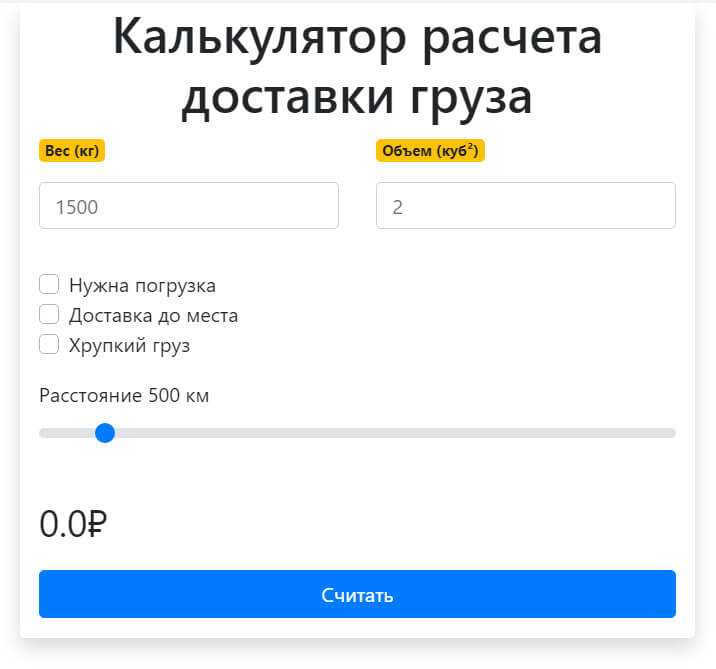
Для создания кнопок калькулятора на HTML необходимо использовать элементы <button>. Каждый элемент кнопки будет отвечать за конкретную операцию или цифру. Кнопки можно группировать в контейнеры с помощью <div>, что упрощает структуру и оформление. Важно учесть, что каждой кнопке следует присваивать уникальный идентификатор или атрибут value для правильной работы с JavaScript.
Пример структуры кнопок калькулятора:
В данном примере каждая кнопка имеет атрибут value, который позволяет передавать значение кнопки в JavaScript для дальнейших вычислений. Также кнопки, выполняющие операционные действия, можно выделить классами (например, operator для математических операций), что упрощает добавление стилей или обработку с помощью скриптов.
Не стоит забывать, что кнопка «равно» (=) должна иметь специальную роль – она запускает вычисления, получая все введенные значения и операторы. Для кнопки с десятичной точкой можно использовать класс decimal, чтобы в дальнейшем можно было добавить проверку на правильность ввода.
Если калькулятор будет поддерживать дополнительные функции, такие как сброс или очистка, то для этого также необходимо добавить отдельные кнопки с понятными значениями, например, C для очистки экрана или CE для удаления последнего введенного символа.
Написание функции для выполнения математических операций

Для создания калькулятора на JavaScript необходимо реализовать функцию, которая будет выполнять математические операции. Важно, чтобы функция могла корректно работать с различными операциями, такими как сложение, вычитание, умножение и деление, а также обрабатывать ошибки, например, деление на ноль.
В качестве примера, создадим функцию, которая будет принимать три аргумента: два числа и операцию (как строку). На основе переданной операции, функция будет возвращать результат соответствующей математической операции.
function calculate(num1, num2, operation) {
switch(operation) {
case '+':
return num1 + num2;
case '-':
return num1 - num2;
case '*':
return num1 * num2;
case '/':
if (num2 === 0) {
return 'Ошибка: деление на ноль';
}
return num1 / num2;
default:
return 'Ошибка: неизвестная операция';
}
}
Здесь использован оператор switch, который проверяет, какую операцию нужно выполнить. Важно добавить обработку деления на ноль, так как это является частой ошибкой в калькуляторах.
Чтобы повысить гибкость кода, можно дополнительно реализовать поддержку операций с десятичными числами, проверяя тип данных входных параметров. Для этого полезно использовать встроенную функцию parseFloat(), чтобы убедиться, что числа действительно являются числами с плавающей точкой.
function calculate(num1, num2, operation) {
num1 = parseFloat(num1);
num2 = parseFloat(num2);
if (isNaN(num1) || isNaN(num2)) {
return 'Ошибка: введены некорректные данные';
}
switch(operation) {
case '+':
return num1 + num2;
case '-':
return num1 - num2;
case '*':
return num1 * num2;
case '/':
if (num2 === 0) {
return 'Ошибка: деление на ноль';
}
return num1 / num2;
default:
return 'Ошибка: неизвестная операция';
}
}
Такая реализация позволяет избежать ошибок при вводе нечисловых значений и сделает калькулятор более надежным и удобным для пользователя.
Подключение JavaScript для обработки событий нажатия кнопок
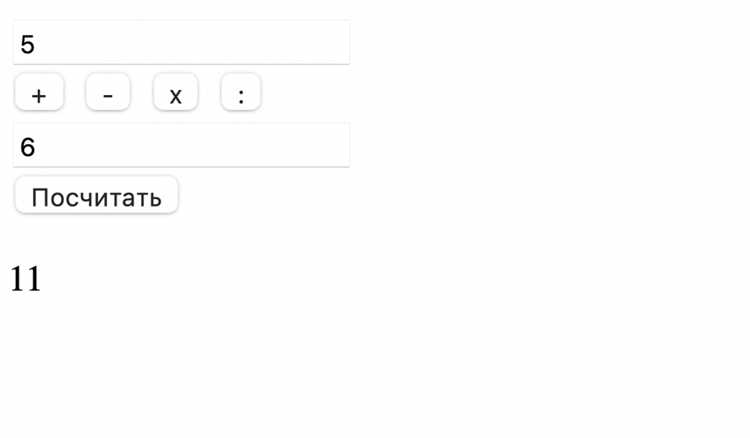
Для начала создаём HTML-структуру с кнопками. Пример:
Чтобы при клике на кнопки выполнялись нужные действия, можно использовать addEventListener. Этот метод позволяет добавить слушатель события к элементу и указать, какую функцию выполнить при его срабатывании:
document.getElementById('btn1').addEventListener('click', function() {
console.log('Нажата кнопка 1');
});
Здесь getElementById находит кнопку по её ID, а addEventListener добавляет обработчик события на клик. Такой подход более гибкий, поскольку позволяет привязать несколько обработчиков к одному элементу или работать с событиями, которые могут возникать в будущем.
Для динамического обновления значения на экране калькулятора можно использовать следующий код:
let display = document.getElementById('display');
document.getElementById('btn1').addEventListener('click', function() {
display.value += '1';
});
Это добавит цифру «1» в строку ввода каждый раз, когда пользователь нажимает соответствующую кнопку.
Другим способом является использование атрибута onclick непосредственно в HTML:
Здесь при клике будет вызвана функция addToDisplay, которая добавит цифру в строку ввода. Этот метод проще, но не всегда удобен при масштабировании кода, поскольку смешивает HTML и JavaScript.
При работе с несколькими кнопками важно, чтобы каждая кнопка имела уникальный идентификатор или атрибут. Это позволяет легко подключать обработчики для каждого действия калькулятора, будь то числа, операторы или кнопка равенства.
Чтобы избежать повторений и упростить код, можно использовать делегирование событий. Это позволяет привязать один обработчик к родительскому элементу, который будет обрабатывать клики по всем дочерним кнопкам:
document.getElementById('buttonContainer').addEventListener('click', function(event) {
if (event.target.tagName === 'BUTTON') {
console.log('Нажата кнопка: ' + event.target.innerText);
}
});
В этом примере событие обрабатывается на родительском элементе #buttonContainer, а проверка event.target.tagName гарантирует, что обработчик сработает только для кнопок.
Такой подход значительно сокращает количество кода и упрощает добавление новых кнопок без необходимости менять обработчики для каждой из них.
Реализация очистки экрана калькулятора

Для создания функционала очистки экрана калькулятора на JavaScript необходимо определить несколько ключевых моментов. Во-первых, важно разделить процесс на два типа очистки: полную очистку и очистку последнего введенного символа.
Для полной очистки экрана используйте метод clear или просто присвойте пустое значение элементу, отображающему результат. Рассмотрим пример кода:
document.getElementById('screen').value = ''; // Очистка экранаОчистка последнего символа выполняется с помощью метода slice(), который удаляет последний символ строки:
let currentValue = document.getElementById('screen').value;
document.getElementById('screen').value = currentValue.slice(0, -1); // Удаляет последний символ
Этот подход удобен, когда пользователю нужно исправить ошибку, не очищая весь ввод. Важно, чтобы в процессе работы с калькулятором кнопка удаления последнего символа (Backspace) также обеспечивала корректную работу, избегая ситуации, когда на экране остается пустое значение.
Для оптимизации процесса очистки рекомендуется использовать два отдельных обработчика событий: один для кнопки «C» (полная очистка), второй – для кнопки «Backspace» (удаление последнего символа). Также полезно сделать обработку ввода таким образом, чтобы поле не оставалось пустым после первой очистки – это предотвратит ошибки при повторных операциях.
Пример кода с обработкой двух типов очистки:
document.getElementById('clear').addEventListener('click', function() {
document.getElementById('screen').value = ''; // Полная очистка
});
document.getElementById('backspace').addEventListener('click', function() {
let currentValue = document.getElementById('screen').value;
document.getElementById('screen').value = currentValue.slice(0, -1); // Удаление последнего символа
});
Этот способ обеспечивает пользователю удобный интерфейс и мгновенную реакцию на ввод. Правильная настройка очистки экрана калькулятора улучшает взаимодействие и уменьшает вероятность ошибок в расчетах.
Обработка ошибок ввода пользователем
При разработке калькулятора на JavaScript необходимо предусмотреть механизмы обработки ошибок ввода. Ошибки могут возникать, если пользователь вводит некорректные данные, такие как текст вместо чисел или пустые поля. Важно, чтобы приложение не только предотвращало такие ошибки, но и давало понятные сообщения о том, что пошло не так.
Первым шагом является проверка типа ввода. Для числовых операций можно использовать функцию isNaN(), чтобы определить, является ли введенное значение числом. Если результат isNaN() равен true, то можно вывести предупреждающее сообщение, которое сообщит пользователю о неверном вводе.
Второй этап – проверка на пустые значения. Пустые строки или неопределенные данные могут привести к некорректным вычислениям. Это можно легко проверить с помощью условия: если поле ввода пустое, то вывести ошибку, не пытаясь выполнять расчет. Для этого хорошо подходит метод trim(), который удаляет лишние пробелы и позволяет проверить строку на пустоту.
Еще одной важной ошибкой является деление на ноль. В таких случаях калькулятор должен не только предотвратить выполнение операции, но и информировать пользователя о недопустимости деления на ноль. Для этого можно добавить условие проверки делителя перед выполнением операции деления.
Если приложение предполагает использование других математических функций (например, извлечение квадратного корня), нужно заранее проверять, что вводимые данные соответствуют допустимым для этих операций. Например, для извлечения квадратного корня из отрицательного числа нужно вывести сообщение, что операция невозможна.
Для улучшения пользовательского опыта можно добавлять визуальные индикаторы ошибок – например, изменять цвет границ поля ввода или отображать сообщение о том, что было введено некорректное значение. Это позволяет пользователю сразу заметить ошибку и понять, что нужно исправить.
При обработке ошибок важно учитывать, что калькулятор не должен «ломаться» из-за ввода некорректных данных, а должен оставаться функциональным и понятным для пользователя. Постоянная проверка и информирование о недопустимостях сделают использование калькулятора более комфортным и предотвращат возможные недоразумения.
Добавление стилей для улучшения внешнего вида калькулятора
Для того чтобы калькулятор выглядел современно и удобно в использовании, необходимо уделить внимание дизайну его элементов. Один из первых шагов – стилизация кнопок. Для этого можно использовать округлые углы с помощью свойства border-radius, что сделает интерфейс более приятным для восприятия. Например, для кнопок можно задать стиль:
button {
border-radius: 10px;
padding: 20px;
font-size: 18px;
background-color: #4CAF50;
color: white;
border: none;
cursor: pointer;
}
Данный код задает кнопкам зеленый фон с белым текстом, а также увеличивает область клика с помощью padding. Цвет фона можно варьировать в зависимости от общей палитры приложения.
Также важно позаботиться о том, чтобы кнопки меняли свой внешний вид при наведении и нажатии. Для этого можно использовать псевдоклассы :hover и :active, что добавит интерактивности и визуальной откликаемости на действия пользователя:
button:hover {
background-color: #45a049;
}
button:active {
transform: scale(0.98);
}
С помощью :hover мы меняем цвет фона при наведении курсора, а :active немного уменьшает размер кнопки при ее нажатии, что делает интерфейс более динамичным.
input {
font-size: 24px;
text-align: right;
padding: 10px;
width: 100%;
border: 2px solid #ddd;
border-radius: 5px;
box-shadow: 0 2px 5px rgba(0, 0, 0, 0.1);
}
Этот стиль делает поле для ввода четким и удобным для восприятия. Параметры шрифта и выравнивания текста также играют ключевую роль, чтобы пользователь мог легко читать введенные данные и результаты.
Важно также уделить внимание цветовой гамме. Например, для фона можно выбрать нейтральный светлый оттенок, который не будет отвлекать внимание от функциональности калькулятора. Использование светлых фонов с яркими кнопками поможет выделить основные элементы, не перегружая интерфейс. Пример стиля для фона калькулятора:
body {
background-color: #f4f4f9;
font-family: Arial, sans-serif;
}
Такой фон будет гармонично сочетаться с яркими кнопками, не создавая излишней контрастности.
Наконец, важно не забывать о responsivности интерфейса. Для того чтобы калькулятор удобно отображался на устройствах с разными размерами экранов, можно использовать медиазапросы. Например:
@media (max-width: 600px) {
button {
font-size: 16px;
padding: 15px;
}
input {
font-size: 20px;
}
}
Этот медиазапрос подстраивает размеры кнопок и поля ввода для экранов, которые не превышают 600 пикселей в ширину, что делает калькулятор удобным для использования на мобильных устройствах.
Вопрос-ответ:
Что нужно для создания простого калькулятора на JavaScript?
Для создания калькулятора на JavaScript вам понадобятся основы HTML, CSS и JavaScript. HTML используется для создания структуры калькулятора (кнопки, поля ввода), CSS для стилизации, а JavaScript — для добавления функционала. В коде JavaScript будут использоваться обработчики событий для кнопок, чтобы реализовать операции, такие как сложение, вычитание, умножение и деление. Кроме того, потребуется логика для обработки ошибок, например, деления на ноль.
Как сделать интерфейс калькулятора более удобным для пользователя?
Чтобы интерфейс калькулятора был удобным, стоит позаботиться о простоте и интуитивности его дизайна. Для этого можно использовать большие кнопки с ясными метками (например, «1», «2», «+», «-«, «=»). Также важно обеспечить достаточное пространство между кнопками, чтобы они не мешали друг другу. Визуальное оформление, такое как использование цветовых акцентов для разных функций (например, другие цвета для операций и чисел), также поможет пользователю быстрее ориентироваться. Подумайте о добавлении анимаций или эффектов при нажатии на кнопки, чтобы улучшить пользовательский опыт.
Как создать простое приложение калькулятора на JavaScript?
Для создания простого калькулятора на JavaScript нужно использовать HTML для создания интерфейса, CSS для стилизации и JavaScript для реализации логики вычислений. Сначала создайте кнопки для цифр и операций, такие как сложение, вычитание, умножение и деление. Затем добавьте обработчики событий для кнопок, чтобы ввести данные в экран и выполнять соответствующие вычисления при нажатии на операции. Результат выводится в области ввода. Для хранения промежуточных значений и результатов можно использовать переменные JavaScript.
Какие основные шаги нужно выполнить, чтобы добавить функциональность калькулятора на JavaScript?
Прежде всего, нужно создать HTML-разметку, в которой будут размещены кнопки для цифр и операций, а также поле для вывода результата. Затем в JavaScript напишите функции для обработки нажатий кнопок. Каждую кнопку нужно привязать к определённому действию: при нажатии на цифру — добавлять цифру на экран, при нажатии на операцию — сохранить текущее число и оператор для выполнения вычисления. Важно также учесть обработку ошибок, например, деление на ноль. Не забудьте добавить функции для очистки экрана и вычисления итогового результата по нажатию кнопки «=». После этого можно приступить к стилизации с помощью CSS, чтобы интерфейс был удобным и понятным для пользователя.